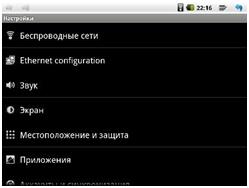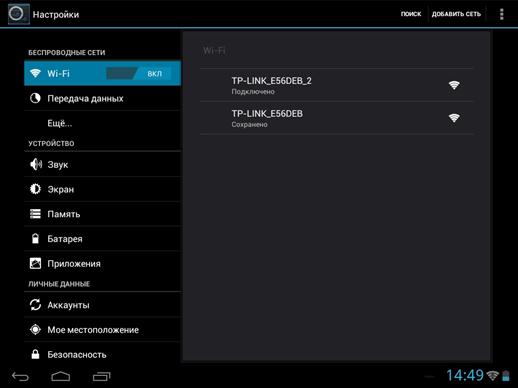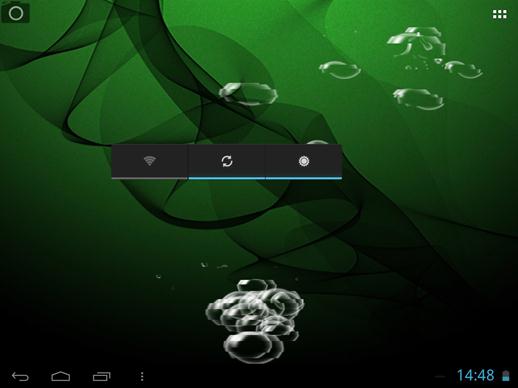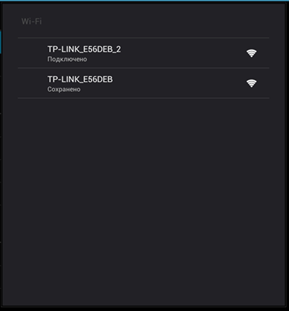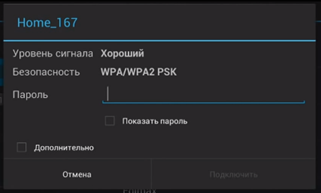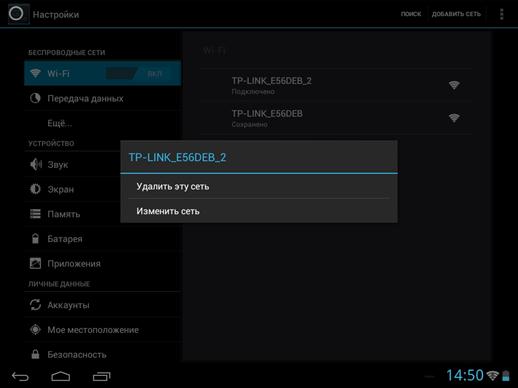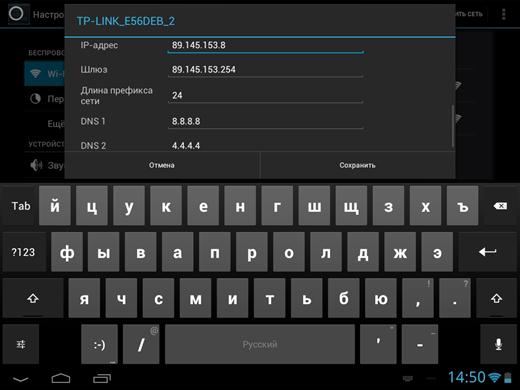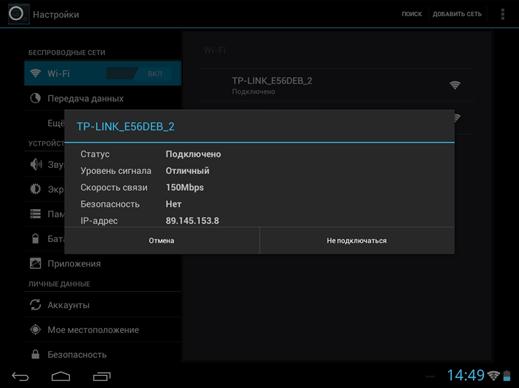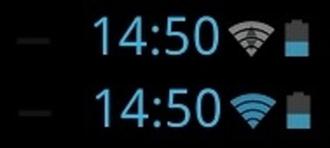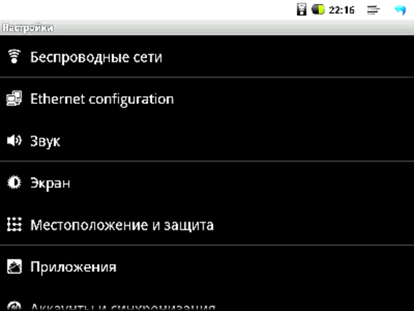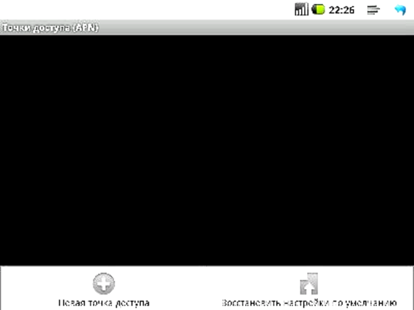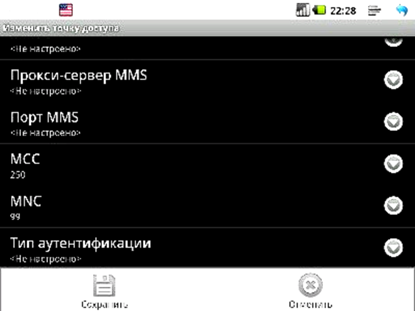- Настройки интернета Мегафон (3G, 4G, MMS)
- Настройки интернета Мегафон вручную
- Настройка MMS на Мегафоне
- Настройка ММС на телефоне вручную
- Настройка Интернета на 3G (4G) модемах Мегафона
- Интернет для планшета – как настроить?
- Подключаем планшет через 3G
- Небольшой видеообзор Мегафон V9+
- Подключаем Интернет через Wi-Fi
- Беспроводные возможности сенсорного гаджета
- Настройка сети Wi-Fi на планшете
- Поэтапная инструкция настройки
- Точная подстройка беспроводного подключения
- 3G на планшете под Android
- Последовательность действий по настройке 3G
- Значения оператора Мегафон
- Подключение к беспроводным сетям на планшетах Android
Настройки интернета Мегафон (3G, 4G, MMS)
Каждый телефон подключенный к сети Мегафон, задается вопросом как настроить интернет? При отсутствии верных настроек, пользоваться сетью и MMS будет невозможно. Касается это и обычных телефонов, и массово используемых смартфонов.
При установке SIM-карты в любое современное мобильное устройство, настройка его осуществляется автоматически. Однако иногда случается, что настройки сами не установились либо не прописались – тогда настроить телефон необходимо вручную. Как происходит автоматическая настройка, а также как настройки ввести самостоятельно, расскажет этот обзор.
Заказ настроек Интернета от Мегафон
Используя SMS-команды, пользователь может получить настройки Интернета Мегафон для своего телефона. Если требуется настроить доступ, необходимо отправить на номер 5049 цифру «1», после чего придет SMS, содержащее настройки профиля. Их нужно сохранить и активировать профиль, затем попробовать войти в сеть. На Мегафоне GPRS-настройки доступны и в справочной службе, для этого набираем номер 0500, называем модель используемого телефона и ждем сервисную SMS с настройками.
Посетив сайт Мегафона, на нем, в разделе Сервисов самообслуживания, можно обнаружить еще один подраздел с Настройками мобильных устройств, в котором заказываются индивидуальные настройки, подходящие под любую модель мобильного телефона. Выбираем марку телефона, модель, а также заказываемые данные в выпадающих списках, ниже вписываем номер телефона, используемый для отправки требуемых настроеек.
Настройки интернета Мегафон вручную
Настройки APN (или же точки доступа) на Мегафоне можно произвести вручную. Чтобы это сделать, в телефоне создается новый профиль, содержащий нижеприведенные данные:
- Название профиля: указываем, например Megafon (здесь допустимы абсолютно любые названия);
- Домашняя страница: набираем megafon.ru (также можно вводить любой адрес, поскольку эта настройка касается домашней страницы, используемой встроенным в телефон браузером);
- Точка доступа: вбиваем internet;
- Аутентификация: выбираем «обычный»;
- Логин с паролем: заполнять не нужно.
Могут иметься настройки и прокси-сервера, однако рекомендуется отключить использование прокси, каких-либо данных здесь заполнять не требуется. После заполнения указанных настроек, открытием браузера можно попробовать запустить в телефоне Интернет.
Если нужно разобраться, как настроить Интернет на Мегафоне по технологии 3G, то здесь нет необходимости производить дополнительные настройки сети третьего поколения, просто зайдите в пункт с названием «Свойства мобильных сетей» и проверьте, чтобы там присутствовал поиск сети WCDMA (либо установлена функция принудительной регистрации для сетей WCDMA).
При выполнении приведенных настроек следует помнить, что пункт меню, в котором находится настройка профиля Интернет, в зависимости от конкретной модели смартфона, может быть разным. Помимо этого, в названиях заполняемых полей также могут иметься отличия, к примеру, «Точка доступа», а также «APN» — это аналогичное название.
Настройка MMS на Мегафоне
Процедура настроек ММС для оператора Мегафон практически идентична заказу для Интернета. Для получения работающей функции, позволяющей принимать, а также отправлять мультимедиа MMS-сообщения, нужно на номер 5049 отправить цифру «3». Спустя непродолжительное время на телефон поступит сообщение, в котором будут содержаться необходимые настройки: их нужно сохранить, затем применить и попробовать отправить MMS на какой-либо номер Мегафона. Аналогично происходит заказ автоматических настроек посредством сайта Мегафона, предварительно выбрав там из предложенного списка модель телефона.
Настройка ММС на телефоне вручную
В случаях, когда принять автоматические настройки либо установить их не получилось, придется вводить настройки вручную. Чтобы это сделать, создается профиль в своем телефоне, с указанием данных, приведенных ниже:
- Название профиля: можно набрать просто MMS (можно вводить что угодно);
- Адрес сервера либо домашней страницы: указать http://mmsc:8002 (без изменений);
- Прокси: должно быть «включено»;
- Адрес для прокси: вбиваем цифры 10.10.10.10;
- Поле порт для используемого прокси: 8080;
- APN (либо может быть название «Точка доступа»): mms;
- Поля пользователь, а также пароль: заполнять не нужно.
Как и при настройке Интернет-профиля, в зависимости от используемого вами смартфона в некоторых пунктах могут быть иные названия.
Настройка Интернета на 3G (4G) модемах Мегафона
Столь популярные 3G, а также 4G модемы, предлагаемые Мегафоном, как правило, продаются с уже сделанными настройками: после приобретения устройства, оно подключается к любому USB-порту, после чего необходимо подождать окончания установки, которая запускается автоматически управляющей программой модема. После этого все подготовлено для выхода в Интернет.
Если же данные, присутствовавшие в автоматически созданном профиле, оказались утеряны, то настроить Мегафон-модем можно вручную. Для этого необходимо создать профиль и в нем прописывается следующее:
- Имя профиля: указываем любое, к примеру Internet Megafon;
- Точка доступа либо APN: internet;
- Номер для дозвона: набираем в поле *99# ;
- Поле с именем и паролем заполнять не требуется.
Все готово для проверки наличия подключения к Интернету.
Источник
Интернет для планшета – как настроить?
Необходимо ли подключение мобильного интернета для планшета? Ответ на этот вопрос в реалиях современности однозначен – необходимо. Интернет сейчас уже является вещью практически незаменимой. Кроме этого, если у планшета отсутствует доступ во «всемирную паутину», пользователю будет достаточно сложно оценить все преимущества этого устройства.
Современный пользователь высокотехничных устройств уже не представляет свою жизнь без просмотра видеофильмов, скачивания игр или приложений, а также без общения в социальных сетях. Тем более что подключение не предоставляет особой сложности, разные операторы связи предоставляют интернет для планшета (Мегафон, Билайн, МТС).
Планшет – гаджет достаточно занимательный, но для его корректной работы потребуется обязательная настройка. Для данного устройства есть два основных вида настроек для подключения к сети – через 3G модем (вставленную в планшет сим-карту), либо через подключение к Wi-Fi.
Подключаем планшет через 3G
Для подключения вашего персонального планшета к сети через 3G-модем необходимо пройти несколько достаточно простых этапов:
Интернет для планшета мегафон
В самом начале переводим модем в режим «Только модем». Для этого необходимо снять с модема запрос PIN-кода (просто отключить его на карте) и перевести в режим командой AT^U2DIAG=0. Кстати, эту процедуру можно также доверить программе tool-PostSwitch. Для того, чтобы перевести устройство в режим «Только модем», подключите его к планшету, запустите данную программу. В появившемся окне выберите Find device — CDRoom to diag. После этого модем автоматически сменит режим. Отменить эту опции можно, повторив данную процедуру, только в программе выбрав Find device — Diag to CDRoom.
Следующим шагом нужно зайти в Настройки – Беспроводные сети – Мобильная связь.
Небольшой видеообзор Мегафон V9+
Далее следует убедиться, что на пункте «Передача данных» стоит зеленая галочка. Это важно для корректной работы устройства. Если галочка отсутствует – поставьте ее самостоятельно.
Самый важный и основной этап процесса настройки. Вставьте в гнездо планшета 3G-модем, подождите около 20-30 секунд до появления значка сети и ее определения. Далее нажимайте «Точки доступа APN» и через кнопочку «Меню» добавьте новую точку.
- APN: internet;
- имя и пароль gdata;
- MCC 250;
- MNC 02.
В качестве справочной информации: MNC для разных операторов сотовой связи различны (01 для МТС, 02 – Мегафон, 99 – Билайн, 20 – Теле2 Россия).
После ввода всех данных сохраняем настройки путем нажатия кнопки «Меню».
Если вы все сделали правильно, на экране устройства должен будет появиться значок 3G-подключения. При слабом сигнале или его отсутствии значок будет просто G.
Подключаем Интернет через Wi-Fi
Подключение к сети Wi-Fi актуально для нашего времени хотя бы потому, что это позволяет пользоваться бесплатным подключением к сети из разнообразных кафе и ресторанов, а также других общественных мест.
Чтобы настроить Wi-Fi, необходимо войти в Настройки – Беспроводные сети – Wi-Fi и выяснить, есть ли в зоне вашей досягаемости какая-либо точка доступа. Если она присутствуют – нажимаем, вводим пароль (если он необходим) и подтверждаем операцию кнопочкой «Join».
Если подключиться не удается даже при верном пароле, то проблема чаще всего может заключаться в настройках роутера.
Для ценителей простых решений в продаже появился разработанный оператором сотовой связи Мегафон планшет, получивший название Мегафон V9+. Выполненный в стильном черном пластиковом корпусе, он достаточно легкий и надежный, а главное – не требует самостоятельных настроек. Выполнена эта модель на базе китайского устройства ZTE Light Plus.
Фирменный планшет Мегафон имеет 7-дюймовый экран и работает на оперативной системе Android 2.3.5, имеет обширные коммуникационные возможности и очень прост в использовании. Кстати, Мегафон обещает, что с планшета можно даже позвонить!
Источник
Беспроводные возможности сенсорного гаджета
Современные сенсорные гаджеты последних моделей, как правило, почти все имеют доступ к Интернету. Так, благодаря миниатюрному Wi-Fi модулю, пользователь сможет получить доступ к Интернету откуда угодно, хоть из своей квартиры с установленным беспроводным роутером, хоть из кафе, где предоставляется бесплатный доступ. Планшеты на Android настраиваются без труда, и доступ в Интернет для планшета Мегафон под ОС Android не вызывает проблем даже у неопытных пользователей сенсорных таблеток.
Сенсорное устройство от Мегафона
Настройка сети Wi-Fi на планшете
Процесс подключения вай фай состоит из нескольких пунктов, чтобы сеть функционировала как следует, нужно точно выполнить последовательность действий.
Итак, допустим, вы уже имеете в своём доме действующую беспроводную сеть, и роутер у вас уже функционирует. Теперь вы хотите осуществить объединение сенсорного гаджета, работающего на Android, к данной локалке по беспроводному протоколу.
Поэтапная инструкция настройки
Первым делом активируйте модуль. Сделать это можно посредством Меню «Настройки», выбрав там пункт «Беспроводные сети» => «Wi-Fi». Есть и другой способ активации быстрым способом — щёлкнуть виджет на рабочем столе, но не на всех моделях такой ярлык присутствует.
Виджет для быстрой активации Wi-Fi
Непосредственно после включения, перед вами, прямо в Меню Настроек «Wi-Fi», появятся доступные подключения.
Список доступных точек
Выберите необходимую вам точку (ориентируйтесь по названию вашего роутера), в случае необходимости введите пароль, который вы назначали вашему роутеру.
Ввод пароля при необходимости
Если возникли проблемы, то переходите к следующему пункту инструкции. Если коннект выполнен успешно, и Интернет работает, то дальнейших действий не требуется.
Точная подстройка беспроводного подключения
Чтобы изменить параметры подключения, зажмите строку вашего роутера на несколько секунд, после чего откроется всплывающее меню, состоящее из двух пунктов, где вам необходимо будет выбрать «Изменить сеть».
Изменение параметров Сети
Далее Android вам выведет непосредственно окно для доскональных настроек выбранной вами точки. Здесь вы уже имеете возможность редактировать IP, DNS и пр.
Точная настройка параметров Сети
Уточните у оператора данные, необходимые для успешного подключения, вслед за чем внимательно введите их в соответствующие поля.
Нужно отметить, что в системе Android имеется и такая весьма полезная возможность, как DHCP. Если вы начинающий пользователь без опыта в этом деле, можете для начала испробовать эту функцию, ну а уже после того, как попробуете, и это не даст результата, можете пробовать себя в «расширенных настройках».
Когда вы завершили манипуляции, сделайте короткое нажатие на строку необходимой вам сети, чтоб открыть соответствующее окно, где можно будет:
- Посмотреть, активно ли подключение
- Узнать IP, скорость, силу сигнала
- Отключиться.
Обратите внимание, что главным индикатором, показывающим работоспособность Wi-Fi на вашем планшетнике, является значок, расположенный справа внизу, в статус-баре. Он не должен быть серым, а должен быть синим, на какую-то часть (зависит от мощности сигнала). Если он серый, значит, что-то вы сделали неправильно. Всегда обращайте внимание на этот значок, так как это очень важно. Иначе вы никогда не выйдете в Глобальную Сеть с сенсорного девайса.
Статус Wi-Fi расположен рядом с часами
На этом процесс установки вай фай завершён. Нужно отметить, Android является довольно простой, интуитивно понятной системой, проблем или трудностей при подключении возникнуть не должно.
3G на планшете под Android
Зачастую пользователи, приобретя планшет Мегафон, работающий под Android, не знают, как правильно подключить 3G. Именно для этих людей и будет расписана последовательность действий, как и что необходимо сделать, чтобы подключить 3G на сенсорном гаджете.
Последовательность действий по настройке 3G
Итак, сама настройка состоит из нижеуказанных действий:
- Для начала переведите ваш 3G модем в режим «Только модем»
- Посредством самого обыкновенного телефона убираем ПИН
- Заходим в «Настройки» вашего сенсорного гаджета
Настройка 3G на Android
- Переходим в «Беспроводные устройства»
- Затем щёлкаем подменю «Мобильная сеть»
- Поставьте галочку рядом с пунктом «Передача данных»
Пункт сотовой сети
- Соедините ваш сенсорный девайс с 3G модемом
- Теперь необходимо будет подождать определённое время, чтобы планшетник определил его; вы должны заметить значок на дисплее во время инсталляции нового оборудования
- Выберите «Точки доступа APN» в разделе «Настройки сотовой сети»
- После этого нажмите «Новая точка»
Точки доступа APN
- Теперь введите значения оператора «Мегафон».
Значения оператора Мегафон
- APN: internet
- Имя пользователя: gdata
- Пароль: gdata
- MCC: 250
- MNC: 99.
Нетрудно заметить, что в данном процессе нет особой сложности, знания программирования здесь не нужны, да и вообще, с этим справится любой среднестатистический пользователь. 3G удобен тем, что с ним можно выходить в Интернет из любой точки города, ведь покрытие растёт и расширяется, здесь у вас не будет никаких существенных ограничений, главное, не забыть вовремя заплатить за Интернет!
Завершающий этап установок 3G
Подключение к беспроводным сетям на планшетах Android
Источник